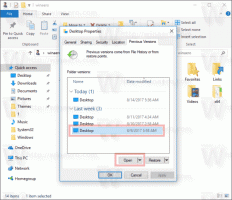Obtenga una nueva combinación de colores en el símbolo del sistema en Windows 10
Como ya sabrá, hay una nuevo esquema de color en Windows 10 Fall Creators Update para el símbolo del sistema, disponible a partir de la compilación 16257. Existe un problema que impide que aparezcan estos nuevos colores incluso si realizó una actualización de compilación. Solo los usuarios que realizaron una instalación limpia de Windows 10 build 16257 obtuvieron el nuevo esquema. Aquí está la solución.

Según Microsoft, el esquema de color clásico tiene problemas de legibilidad debido a los colores oscuros que se utilizan en el símbolo del sistema. Estos colores no son adecuados para pantallas modernas IPS y TFT LCD brillantes con alta resolución de pantalla. El esquema anterior se creó para pantallas CRT antiguas.
Anuncio publicitario

En Windows 10 Creators Update, Microsoft actualizó la consola Win32, que es la tecnología subyacente que impulsa tanto el Símbolo del sistema como PowerShell con soporte completo de color verdadero RGB de 24 bits.
El mismo resultado con el nuevo esquema de color:

Ahora, han actualizado el esquema de color predefinido con nuevas combinaciones de colores. El esquema de color refinado es más brillante. Esto le da a las aplicaciones de consola una apariencia renovada. La siguiente comparación demuestra la diferencia entre los esquemas de color antiguos y nuevos.

Para obtener el esquema de color en el símbolo del sistema en Windows 10, Haz lo siguiente.
- Abra el Bloc de notas para crear un nuevo documento vacío.
- Copie y pegue el siguiente texto en el Bloc de notas:

Editor del registro de Windows, versión 5.00 [HKEY_CURRENT_USER \ Console] "ColorTable00" = dword: 000c0c0c. "ColorTable01" = dword: 00da3700. "ColorTable02" = dword: 000ea113. "ColorTable03" = dword: 00dd963a. "ColorTable04" = dword: 001f0fc5. "ColorTable05" = dword: 00981788. "ColorTable06" = dword: 00009cc1. "ColorTable07" = dword: 00cccccc. "ColorTable08" = dword: 00767676. "ColorTable09" = dword: 00ff783b. "ColorTable10" = dword: 000cc616. "ColorTable11" = dword: 00d6d661. "ColorTable12" = dword: 005648e7. "ColorTable13" = dword: 009e00b4. "ColorTable14" = dword: 00a5f1f9. "ColorTable15" = dword: 00f2f2f2
- Ahora, guarde el texto de arriba como un archivo REG. Ejecute el comando Archivo - Guardar en el Bloc de notas y escriba "Console-Colors.reg" como el nombre del archivo, incluidas las comillas. Las comillas dobles son importantes para garantizar que el archivo obtenga la extensión "* .reg" y no * .reg.txt. Puede guardar el archivo en cualquier ubicación deseada, por ejemplo, puede ponerlo en su carpeta de Escritorio.
- Ahora, haga doble clic en el archivo Share.reg que creó. Confirme el mensaje de UAC y haga clic en Sí para combinarlo en el Registro.
- Para que los cambios realizados por el ajuste del Registro surtan efecto, debe desconectar e inicie sesión en su cuenta de usuario.
Alternativamente, puede descargar los siguientes archivos de registro para aplicar o revertir el esquema de color del símbolo del sistema.
Descargar archivos de registro
Puede usar el ajuste del Registro para obtener nuevos colores en cualquier compilación anterior de Windows 10 Creators Update, sin instalar la compilación 16527.
Por ejemplo, estos son los colores de Windows 10 Build 16257:

Estos son los colores predeterminados en Windows 10 Build 16251:

Estos son los colores después de aplicar el ajuste en Windows 10 Build 16251:

Estos son los colores predeterminados en Windows 10 Build 14393 "Anniversary Update":

Estos son colores modernos en Windows 10 Build 14393 "Anniversary Update":
Entonces, esto se puede hacer en cualquier construir y cualquier edición de Windows 10.
Los créditos para este ajuste e investigación van a Richard Szalay.